삼성 레이저 복합기 CLX-3185FW는 지난 글에 소개했지만 컴퓨터 연결 없이 무선 출력이 가능하고 갤럭시탭 갤럭시S 등 스마트폰에 설치된 삼성 모바일 프린트(Samsung MobilePrint) 어플을 이용한 무선 출력과 스캔이 가능 합니다. 케이블 없이 여러 대의 컴퓨터와 모바일로 언제든지 출력이 가능하니 복합기는 원하는 곳에 두고 어디서든 출력이 가능 합니다. 오늘은 삼성 레이저 복합기 CLX-3185FW를 좀 더 스마트 하게 사용할 수 있는 ‘애니웹 프린트’ 소프트웨어에 대해서 소개를 드려 보겠습니다.
애니웹 프린트(AnyWeb Print)는 웹페이지에서 필요한 영역만 선택하여 출력 하거나 간단하게 편집하고 출력할 수 있는 기능을 제공해 줍니다. 웹페이지에서 필요한 부분만 캡쳐하고 편집이 가능하니 불필요한 내용은 제거할 수 있어 보다 경제적으로 출력 작업을 할 수 있습니다.

목차
웹페이지를 원하는 형태로 출력하는 애니웹 프린트
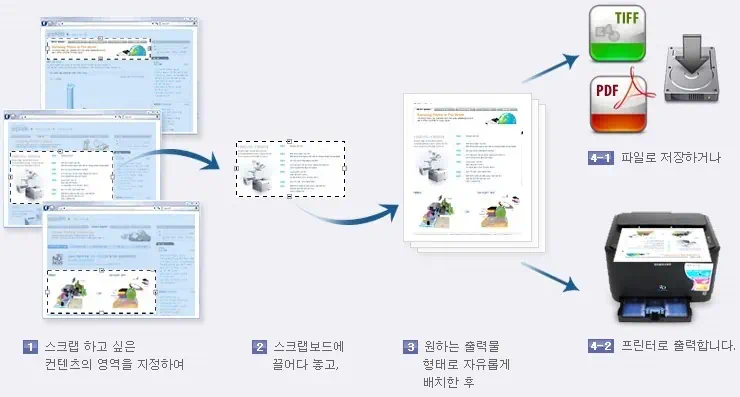
애니웹 프린트(AnyWeb Print)는 다양한 형태의 웹페이지에서 특정 영역을 캡쳐하여 스크랩보드에 캡쳐한 내용을 하나로 모아 원하는 형태의 레이아웃으로 간단하게 편집을 하고 프린터로 출력을 하거나 PDF, TIFF.W2P 형식의 파일로 저장을 할 수 있습니다. 신문을 오려 스크랩을 하듯 인터넷에서 자료를 수집할 때 활용을 하거나 지도나 할인 쿠폰 등 필요한 부분만 캡쳐하여 바로 출력을 하면 되겠습니다.
애니웹이 무료로 다운로드가 가능하여 다른 프린터에도 작동을 하는가 싶어서 테스트를 해봤는데 아쉽게도 타사 프린터로는 출력이 안되는 것으로 보아 삼성 프린터/복합기 제품군에만 사용이 가능한 소프트웨어 인듯 합니다.
삼성 애니웹 프린터(Ver 1.01.21) 소프트웨어 다운로드 링크 :
https://goo.gl/M5ewT
Windows 2000, Windows XP (32-bit and 64-bit) Windows Server 2003 (32-bit and 64-bit), Windows Server 2008 (32-bit and 64-bit) Windows Vista (32-bit and 64-bit), Windows 7 (32-bit and 64-bit)
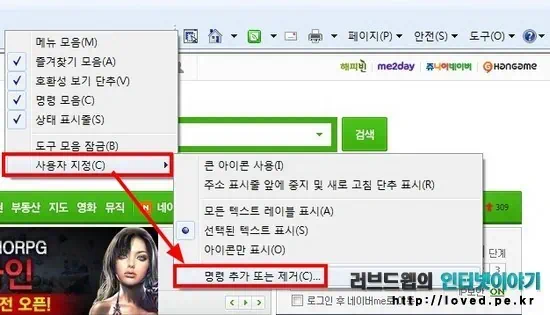
애니웹 프린트를 설치하면 인터넷 익스플로러8 도구 모음 단추에 보이지 않습니다. 도구 메뉴에 들어 있어 마우스 클릭을 몇 번 해야 하는 불편함이 있습니다. 인터넷 익스플로러 상단 주소 창 아래 마우스 우클릭 > 사용자 지정 > 명령 추라 또는 제거를 클릭합니다. 명령 모음이 체크 되어 있어야 하고요.
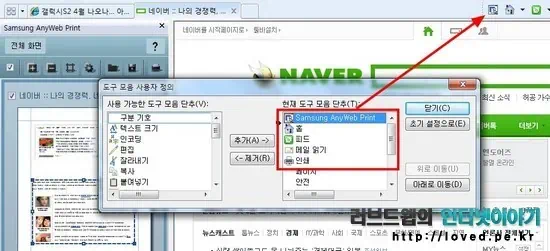
애니웹 프린트 버튼을 원하는 위치로 넣고 사용을 하면 좀 더 편하게 쓸 수 있습니다. 얼마 전에 출시한 인터넷 익스플로러9 도 마찬가지 방법으로 버튼의 위치와 명령 모음 출력 유무를 설정할 수 있습니다.
삼성 애니웹 프린트 사용 방법, 기본동작
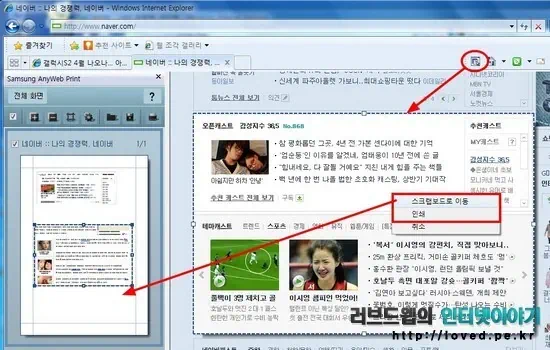
웹서핑을 하다 필요한 자료가 보이면 애니웹 프린트 버튼을 눌러 좌측에 스크랩보드를 띄우고, 다시 한번 애니웹 프린터 버튼을 눌러 마우스로 캡쳐할 영역을 지정후 이동 메뉴를 통해 스크립보드로 이동 시키거나 해당 영역을 바로 출력할 수 있습니다. 선택 영역은 마우스로 드래그 앤 드롭도 가능 합니다. 스크랩 보드의 캡쳐된 내용은 크기를 조절 하고 같은 방법으로 여러 페이지를 캡여 하여 스크랩 보드로 이동 후 간단하게 편집하여 출력을 할 수 있습니다. 스크랩 보드의 크기가 A4 크기이니 적당한 크기로 바로 편집을 하고 출력이 가능 하니 편하게 프린트 작업을 할 수 있습니다.
글보다 영상을 보면 이해가 빠를 듯 싶어 삼성 프린터 사이트에서 동영상을 퍼왔네요. 애니웹 프린트 사용 방법은 아래의 동영상을 주욱 보시면 되겠습니다. 삼성전자가 애니웹 프린터 사용 방법 동영상을 삭제하였습니다.
삼성 애니웹 프린트 사용 방법, 스크랩보드 기능
삼성 애니웹 프린트 스크랩 보드는 페이지 추가가 가능하니 다수의 웹페이지에서 내용을 캡쳐하여 한번에 여러 페이지의 문서 작성이 가능 합니다. 삼성 애니웹 스크랩 보드에 작업된 내용은 바로 출력이 작업을 할 수 있고 PDF, TIFF.W2P 형식으로 저장도 가능합니다. W2P 형식으로 저장을 하면 나중에 애니웹 프린트로 다시 편집 작업이 가능하고요.
삼성 애니웹 프린트 사용 방법, 전체 화면 기능
삼성 애니웹 프린트(AnyWeb Print) 소프트웨어는 문서 작업에 어려움이 많은 소비자들에게는 다양한 형태의 웹 컨텐츠를 하나로 모아 원하는 형태의 레이아웃으로 출력할 수 있고 PDF, TIFF.W2P 형식으로 저장도 가능하기에 편의성도 있고 용지와 토너의 불필요한 낭비를 막을 수 있는 좋은 소프트웨어 입니다.
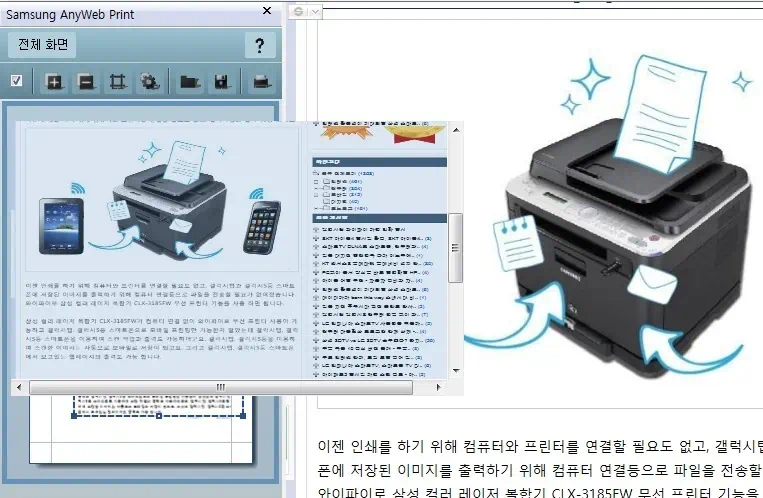
아쉬운 점은 인터넷 익스플로러만 사용이 가능한 문제점과 얼마 전에 정식으로 출시한 인터넷 익스플로러9 에서 캡쳐 작업 시 작업은 가능하나 버그가 있어 보입니다.

삼성 레이저 복합기 CLX-3185FW는 애니웹 프린터 소프트웨어를 통해 웹페이지를 간편하게 편집하고 출력할 수 있어 문서 편집이 어려운 소비자나, 급하게 문서나 자료가 필요할 때 유용하게 사용될 수 있습니다. 개인적으로는 할인 쿠폰 출력이나 여자 아이돌 그룹 중 좋아하는 맴버만 잘라내서 출력 하지 싶네요. 무료로 제공되는 애니웹 프린터 간단하게 작업할 수 있어 좋긴 한데 좀 더 고급 기능의 편집 프로그램을 제공해 주길 바라는 건 욕심인가요?
복사와 스캔 기능 그리고 원터치 신분증 복사 기능은 다음에 소개를 드려보겠습니다. 인쇄 품질과 소음 등도 궁금해 하시는 분들이 있으니 살펴보고 알려드려 보겠습니다. 끝~